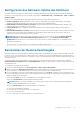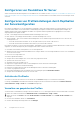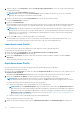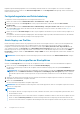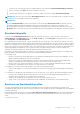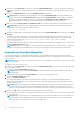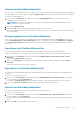Users Guide
● Wenn Sie Lokal auswählen, erscheint ein Dialogfeld und Sie können das Profil in einem lokalen Verzeichnis speichern.
● Wenn Sie Erweiterter Speicher oder Netzwerkfreigabe auswählen, wird das Dialogfeld Profil speichern angezeigt.
4. Klicken Sie auf Profil speichern, um das Profil am gewünschten Speicherort zu speichern.
ANMERKUNG: Die CMC-Webschnittstelle erfasst das normale Serverkonfigurationsprofil (Snapshot des Servers), das für die
Replikation auf einem Zielsystem verwendet werden kann. Einige Konfigurationen, z. B. RAID- und Identitätsattribute, werden jedoch
nicht auf den neuen Server übertragen. Weitere Informationen über alternative Exportmodi für RAID-Konfigurationen und
Identitätsattribute finden Sie im Whitepaper Erstellen von Server-Klonen mit Serverkonfigurationsprofilen unter
DellTechCenter.com.
Bearbeiten des Profils
Sie können den Namen und die Beschreibung eines Serverprofils, das auf dem nicht flüchtigen CMC-Datenträger (SD-Karte) gespeichert
ist, bearbeiten.
So bearbeiten Sie ein gespeichertes Profil:
1. Rufen Sie die Seite Serverprofile auf. Wählen Sie im Abschnitt Gespeicherte Profile das gewünschte Profil aus, und klicken Sie auf
Profil bearbeiten.
Der Abschnitt BIOS-Profil bearbeiten - <Profilname> wird angezeigt.
2. Bearbeiten Sie den Profilnamen und die Beschreibung des Serverprofils wie erforderlich, und klicken Sie dann auf Profil bearbeiten.
ANMERKUNG: Sie können die Beschreibung des Profils nur für Profile auf SD-Karten bearbeiten.
Weitere Informationen finden Sie in der Online-Hilfe.
Anzeigen der Profileinstellungen
Um die Profileinstellungen eines ausgewählten Servers anzuzeigen, rufen Sie die Seite Serverprofile auf. Klicken Sie im Abschnitt
Serverprofile in der Spalte Serverprofil des erforderlichen Servers auf Anzeigen. Die Seite Einstellungen anzeigen wird angezeigt.
Weitere Informationen über die angezeigten Einstellungen finden Sie in der Online-Hilfe.
ANMERKUNG:
Mit der CMC Serverkonfigurations-Replikation werden die korrekten Einstellungen für einen bestimmten Server nur
dann abgerufen und angezeigt, wenn die CSIOR-Option Systembestandsaufnahme bei Neustart durchführen aktiviert ist.
Zum Aktivieren von CSIOR wählen Sie nach dem Neustart des Servers aus dem F2-Setup iDRAC-Einstellungen > Lifecycle Controller
aus, aktivieren Sie CSIOR und speichern Sie die Änderungen.
So aktivieren Sie CSIOR auf:
1. Servern der 12. Generation – Wählen Sie nach dem Neustart des Servers aus dem F2-Setup iDRAC-Einstellungen > Lifecycle
Controller aus, aktivieren Sie CSIOR, und speichern Sie die Änderungen.
2. Servern der 13. Generation – Drücken Sie nach dem Serverneustart bei entsprechender Aufforderung die Taste F10, um Lifecycle
Controller aufzurufen. Wechseln Sie zur Seite Hardware-Bestandsaufnahme, indem Sie Hardware-Konfiguration > Hardware-
Bestandsaufnahme auswählen. Klicken Sie auf der Seite Hardware-Bestandsaufnahme auf System-Bestandsaufnahme bei
Neustart durchführen.
Anzeigen gespeicherter Profileinstellungen
Zum Anzeigen der Profileinstellungen der gespeicherten Serverprofile wechseln Sie zur Seite Serverprofile. Klicken Sie im Abschnitt
Serverprofile in der Spalte Profil anzeigen für den erforderlichen Server auf Anzeigen. Die Seite Einstellungen anzeigen wird
angezeigt. Weitere Informationen zu den angezeigten Einstellungen finden Sie in der Online-Hilfe zu CMC für Dell PowerEdge FX2/FX2s.
Anzeigen des Profilprotokolls
Um sich das Profilprotokoll anzeigen zu lassen, navigieren Sie auf der Seite Serverprofile zum Abschnitt Neu erstelltes Profilprotokoll.
Dieser Abschnitt listet die 10 letzten Profilprotokolleinträge direkt von Serverklonvorgängen auf. In jedem Profileintrag sind der
Schweregrad, Zeit und Datum der Übermittlung des Serverreplikationsvorgangs der Konfiguration und die Beschreibung der
Konfigurieren von Servern
95